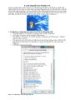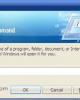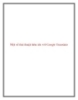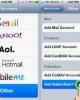Cải thiện hiệu suất windows 7
147
lượt xem 22
download
lượt xem 22
download
 Download
Vui lòng tải xuống để xem tài liệu đầy đủ
Download
Vui lòng tải xuống để xem tài liệu đầy đủ
Cải thiện hiệu suất windows 7 1.Loại bỏ vài dịch vụ không cần thiêt: Để loại bỏ các bạn các bạn gõ “msconfig” vào rồi enter, sau đó chọn thẻ “Services”. Các dịch vụ chạy song song với windows sẽ liệt kê như dưới đây: Các bạn tùy theo nhu cầu của mình mà bỏ đi những dịch vụ không cần thiết như: windows defender, offline files, windows backup,…Nói chung tiết kiệm bộ nhớ đáng kể, cũng như tăng tốc windows. 2.Tối ưu hiệu ứng aero : Nếu máy bạn không đủ mạnh để duy trì giao diện aero mà vẫn muốn...
Chủ đề:
Bình luận(0) Đăng nhập để gửi bình luận!

CÓ THỂ BẠN MUỐN DOWNLOAD